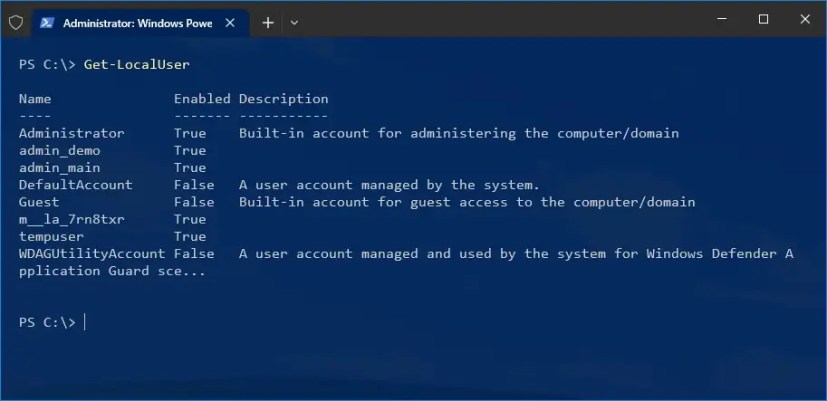Sous Windows 10, vous pouvez modifier le mot de passe de votre compte local à l’aide du Panneau de configuration, de l’invite de commande et de PowerShell.
Si vous devez modifier ou réinitialiser le mot de passe de votre compte parce qu’il a été compromis ou qu’il est trop facile à deviner et que vous souhaitez définir un mot de passe plus complexe, vous pouvez utiliser quelques commandes PowerShell simples.
Dans ce guide, vous apprendrez les étapes pour modifier le mot de passe actuel de votre compte local Windows 10 à l’aide de PowerShell.
Modifier le mot de passe du compte à partir de PowerShell sur Windows 10
Pour modifier le mot de passe d’un compte local à partir de PowerShell, procédez comme suit :
Ouvrir Démarrer sur Windows 10.
Rechercher PowerShellcliquez avec le bouton droit sur le premier résultat et sélectionnez le Exécuter en tant qu’administrateur option.
Tapez la commande suivante pour répertorier tous les comptes disponibles et appuyez sur Entrer:
Get-LocalUser
Tapez la commande suivante pour créer et stocker le nouveau mot de passe dans une variable et appuyez sur Entrer:
$Password = Read-Host "Enter the new password" -AsSecureString
Saisissez le nouveau mot de passe du compte et appuyez sur Entrer.
Tapez la commande suivante et appuyez sur Entrer sur chaque ligne pour appliquer le nouveau mot de passe au compte local :
$UserAccount = Get-LocalUser -Name "admin" $UserAccount | Set-LocalUser -Password $Password
Dans la deuxième commande, assurez-vous de remplacer « admin » par le nom du compte dont vous souhaitez réinitialiser le mot de passe.
Une fois les étapes terminées, déconnectez-vous et reconnectez-vous à votre compte Windows 10 à l’aide du nouveau mot de passe.
Les instructions décrites ci-dessus s’appliquent à un compte local. Vous devez suivre ces étapes pour modifier ou réinitialiser le mot de passe si vous avez un compte Microsoft. Si vous souhaitez réinitialiser un mot de passe à l’aide de l’invite de commande, utilisez cet autre guide.
Bien que ce guide se concentre sur Windows 10, les étapes ci-dessus devraient également fonctionner sur Windows 8.1 et 7.